意外と知らないLINEのあれこれ(これ、バレてる?編)
UPDATE 2021.06.21

LINEでは、より便利にコミュニケーションが取れるよう、多数の機能を用意しています。
LINEの機能を使いこなす人ほど「自分のスマホではこう見えているけど、友だちにはどう見えているんだろう?」と不安になることもあるかもしれません。
今回は、そんな不安を解消するべく2台のスマホを使って検証してみました。
「送信取消」と「削除」は相手からどう見える?
メッセージを長押しするとオプションメニューが表示され、該当メッセージをピン留め(アナウンス)したり、特定のメッセージに対して返信ができるのはご存知でしょうか。
>トークのアナウンス機能を利用する
>トークのリプライ機能を利用する
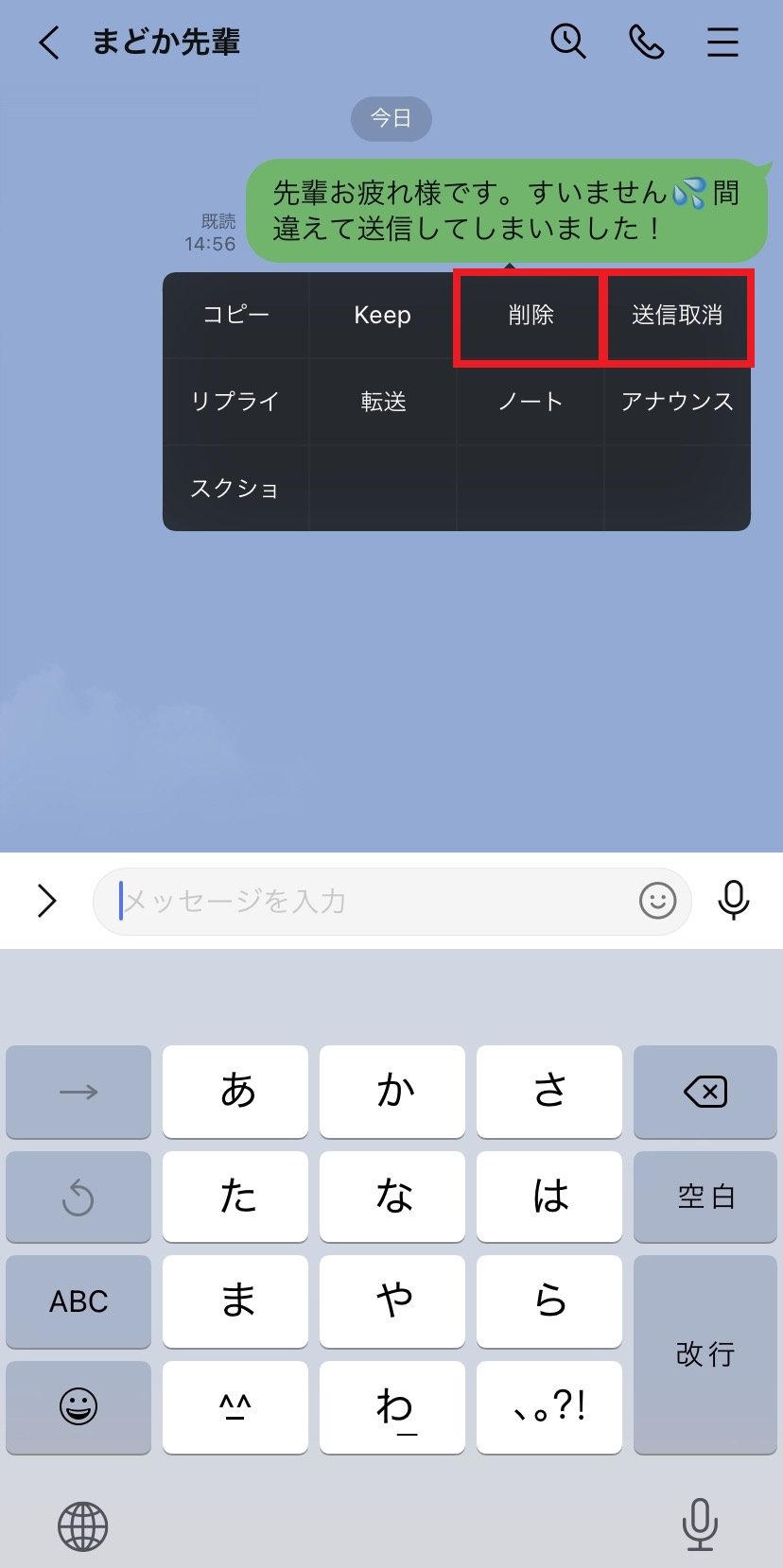
このとき、「送信取消」と「削除」という似た言葉が出てきます。
「削除」機能は操作を行った端末でのみメッセージが削除され、相手の端末では表示されたままです。したがって、相手に見られる前に取り消そう!と思った時に適切なのは「送信取消」機能になります。
※送信取消ができるのは送信後24時間以内です。
送信取消機能
▼誤送信後、「送信取消」を実行した側
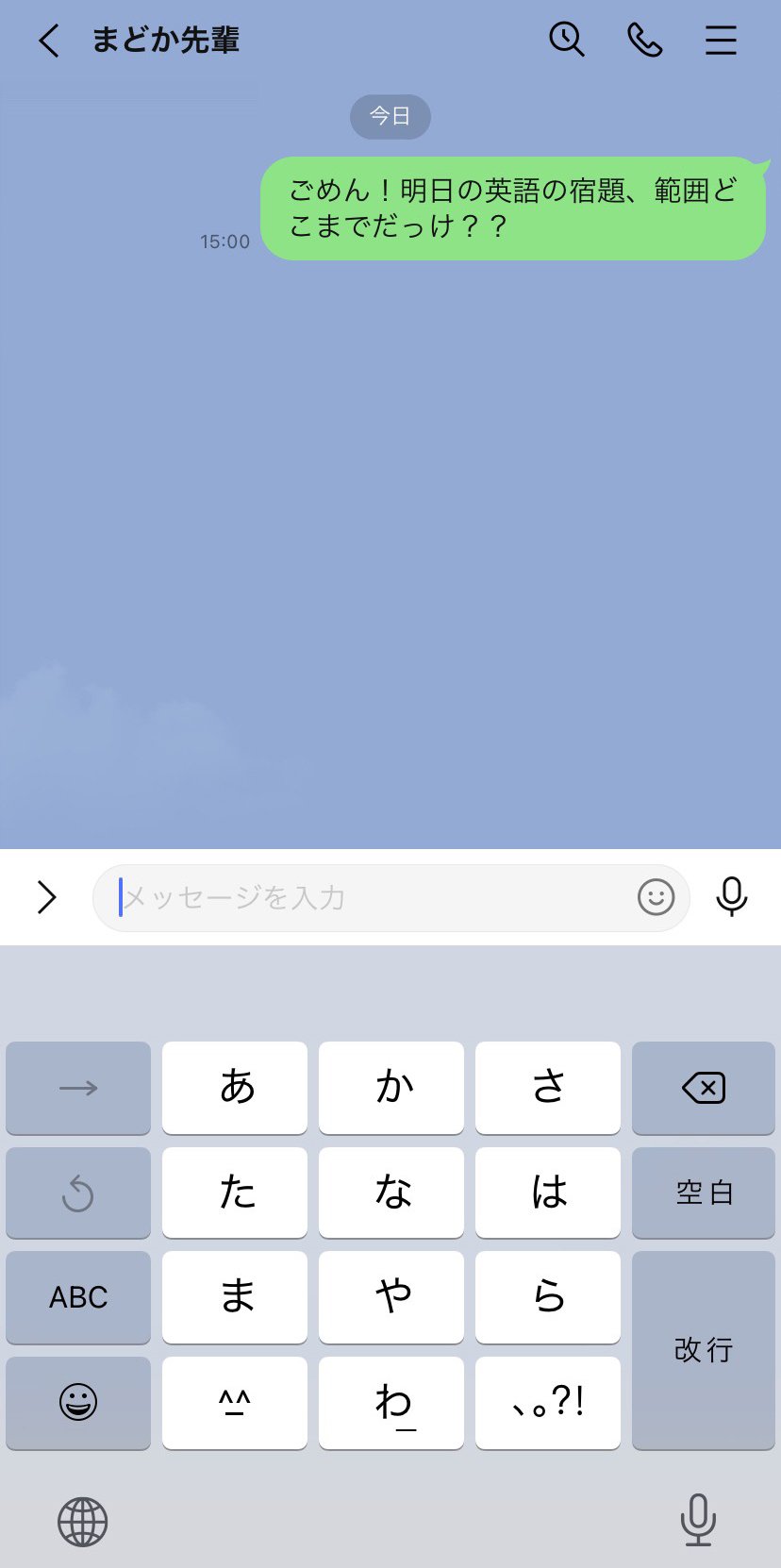
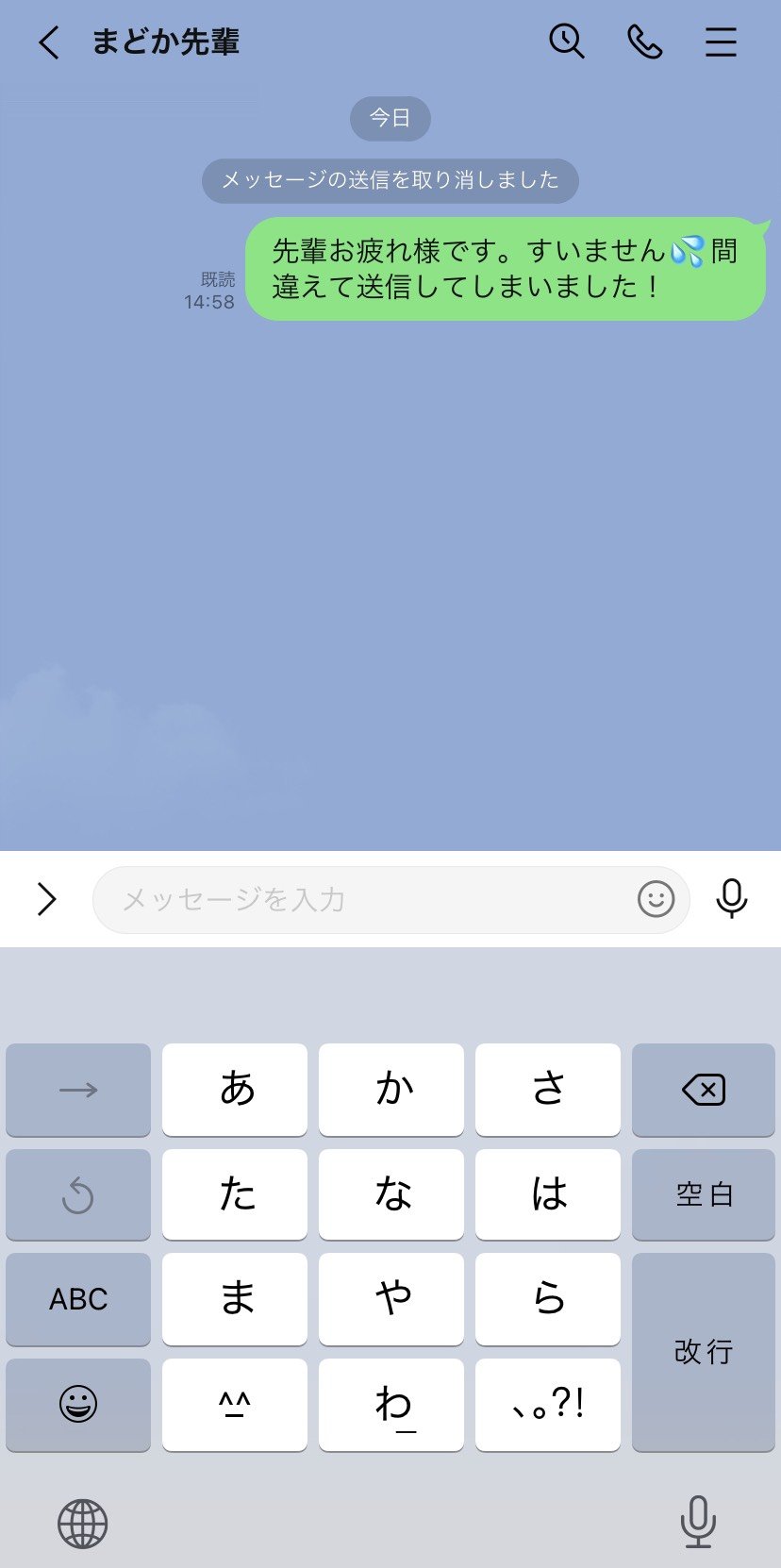
▼送信された側
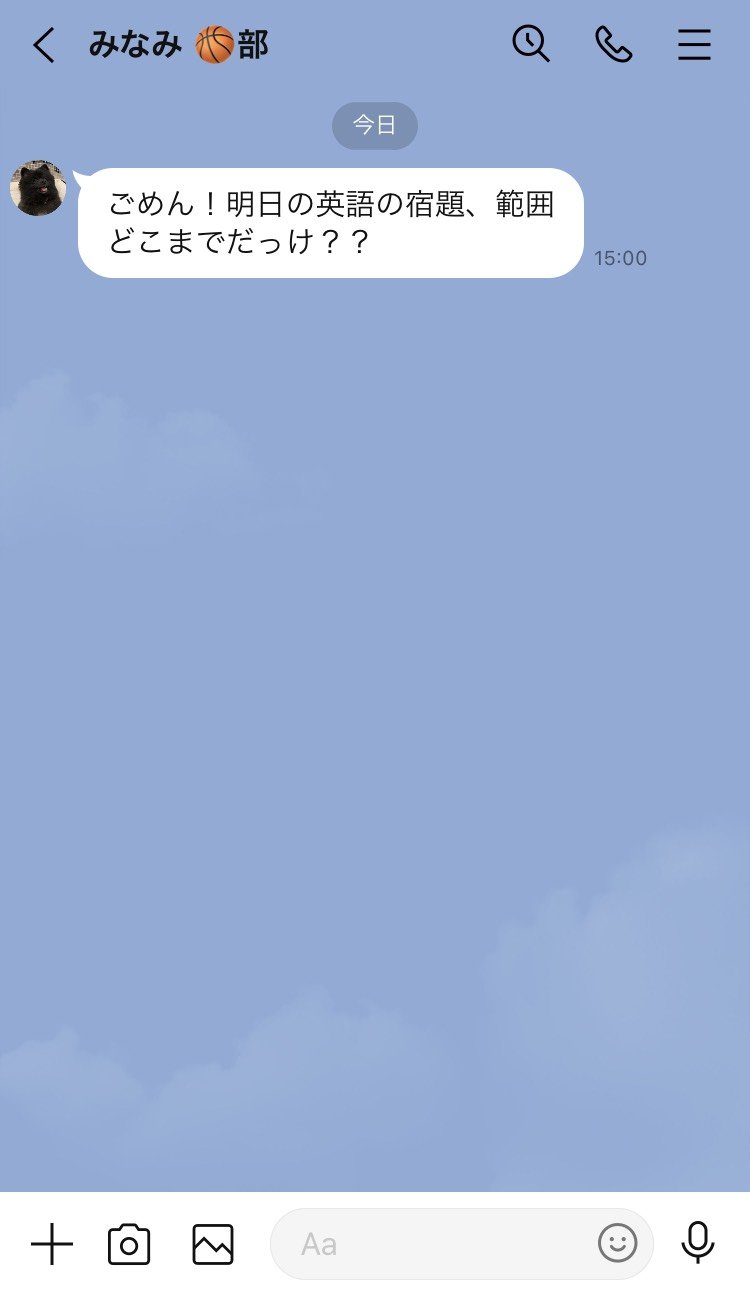

「◯◯がメッセージの送信を取り消しました」という表示が出ます。
削除機能
▼送信して「削除」を実行した側
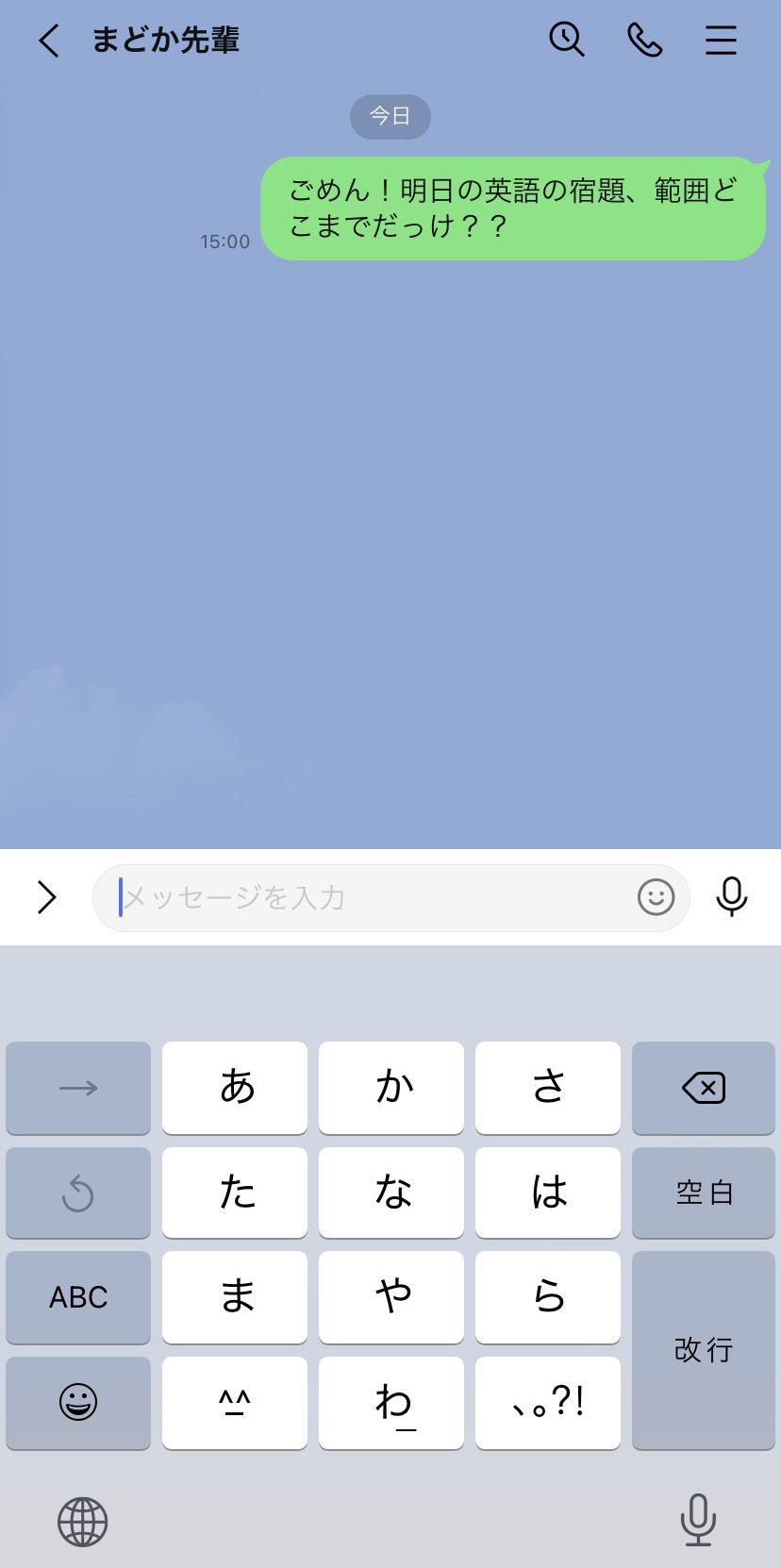
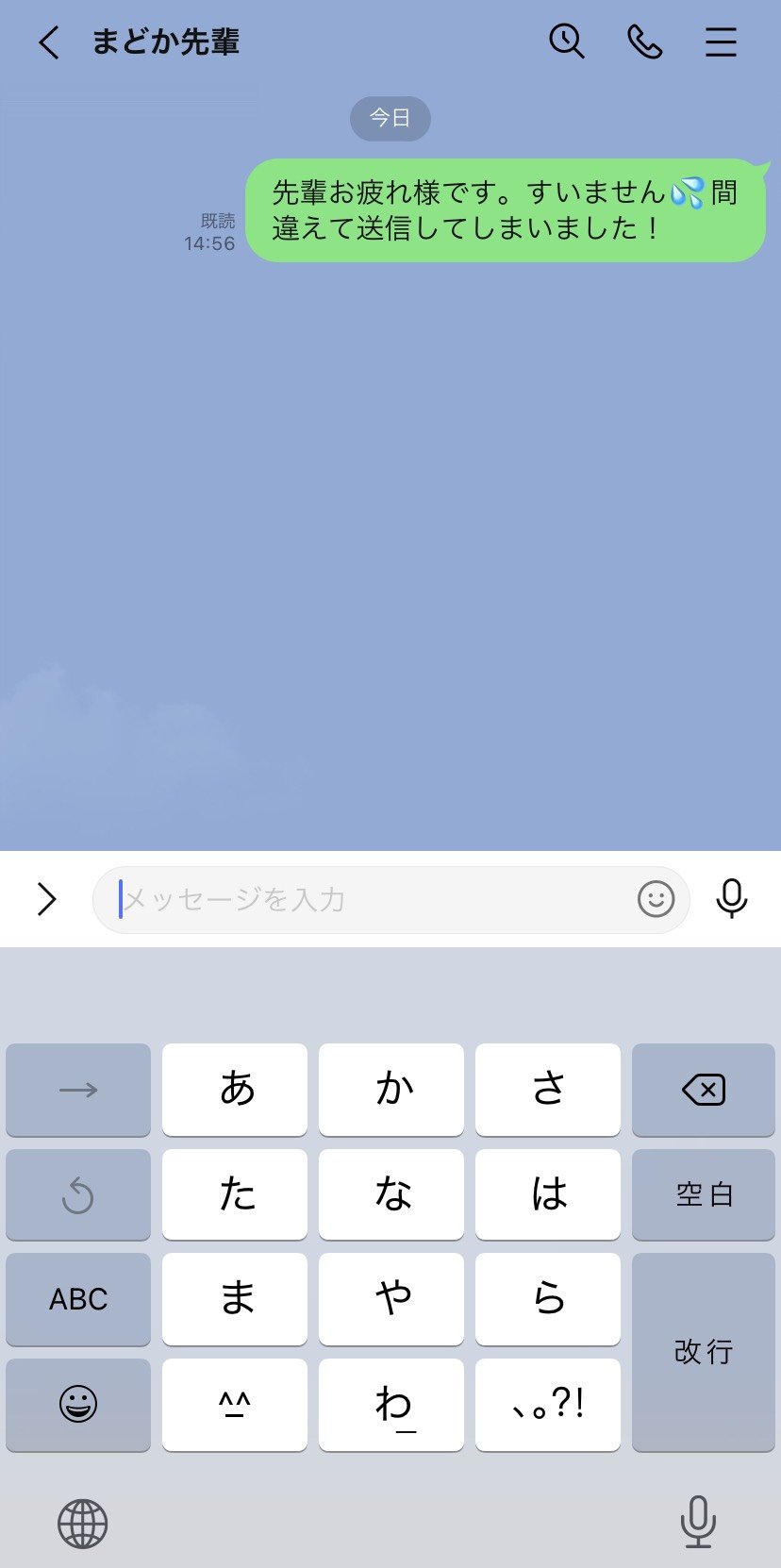
▼送信された側

送信は実行されたままです。
削除機能では相手にメッセージが届いてしまいますので、誤送信をしてしまったときはご注意ください。
ノート投稿はタイムラインで不特定多数に公開される?
LINEのグループトークでは、大事な情報が流れてしまわないよう、ノート機能が使えます。
ノートを作成すると、メッセージとしてグループのトークルームにも投稿されます。
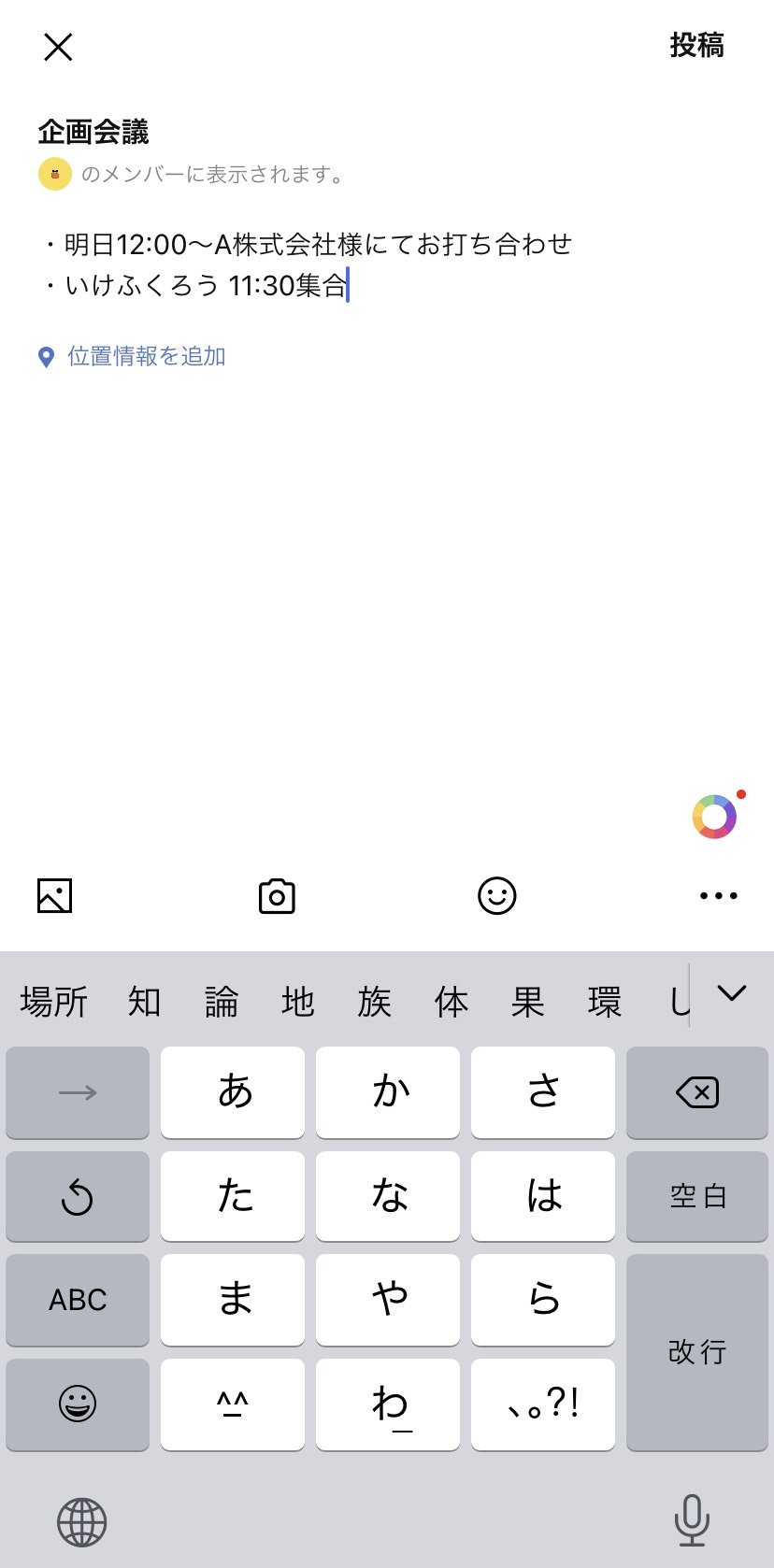
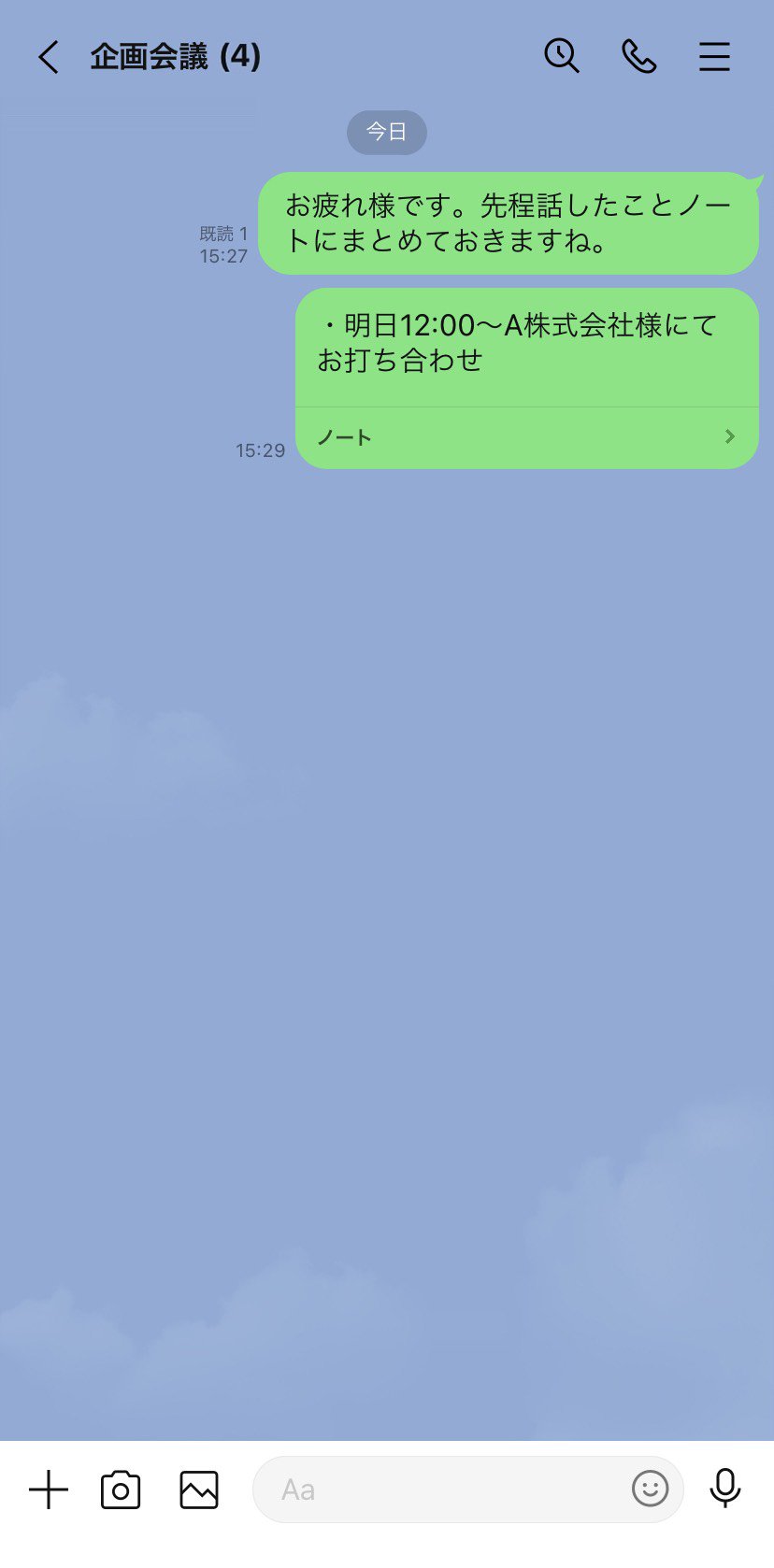
また、この内容はグループ参加者のタイムラインにも投稿されています。しかし、グループ参加者以外がこのノートの内容を見ることはありません。
グループ参加者のみに表示されている投稿である場合は、アイコン画像の右下に緑のグループマークが表示されているのがポイントです。
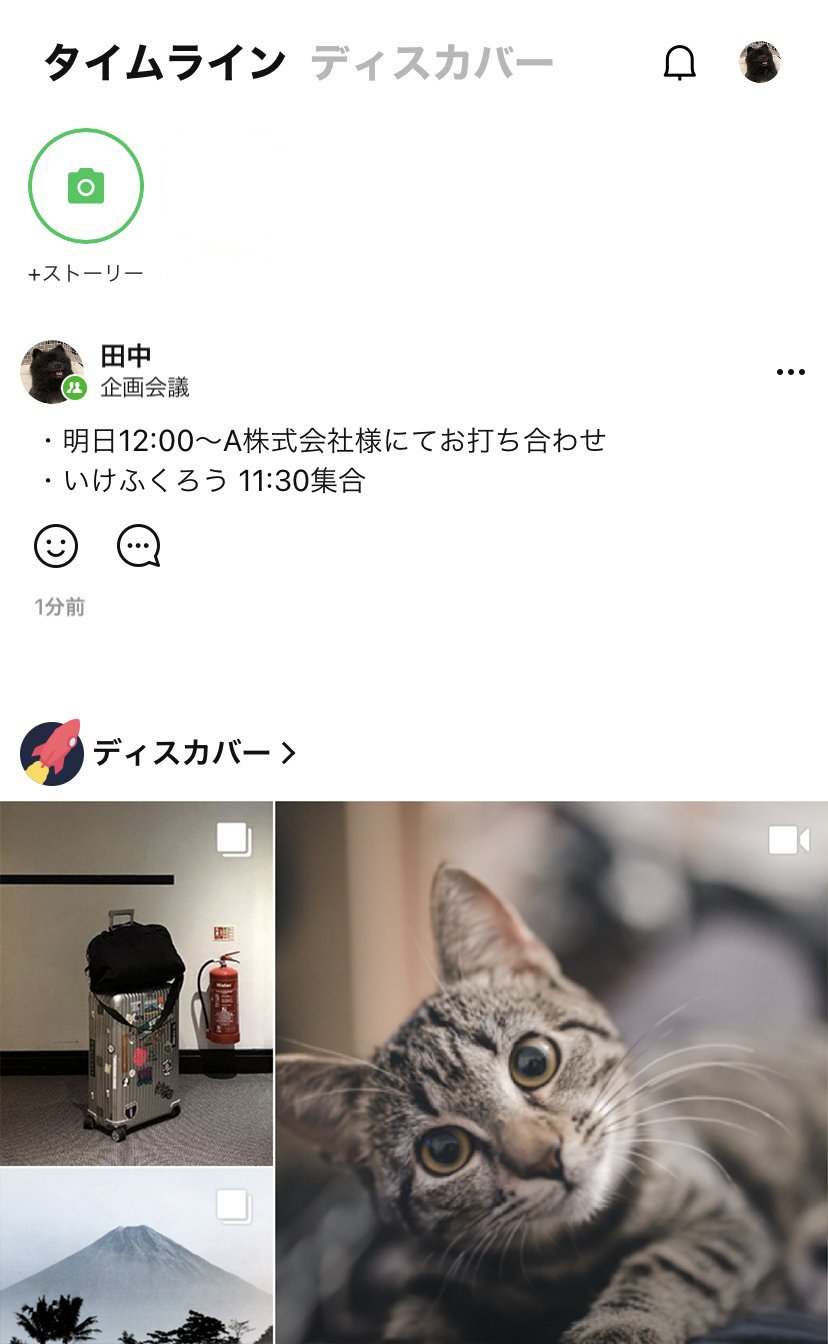
友だちの名前を編集したら相手にバレる?
友だちの登録名は、自分が分かりやすい名前に変更することができます。
自分用に変更した友だちの表示名は、相手に通知されることはありません。
またグループトークにおいても、自分が変更した表示名が他の参加者にも同様に反映されて見えるわけではありません。
友だちの名前を変更した後でメンションする際は、@のあとに自分が設定した表示名を入力することでサジェストされます。メッセージ内容では、自分の端末では自分が設定した名前で、相手の端末では相手が設定した名前で見えています。
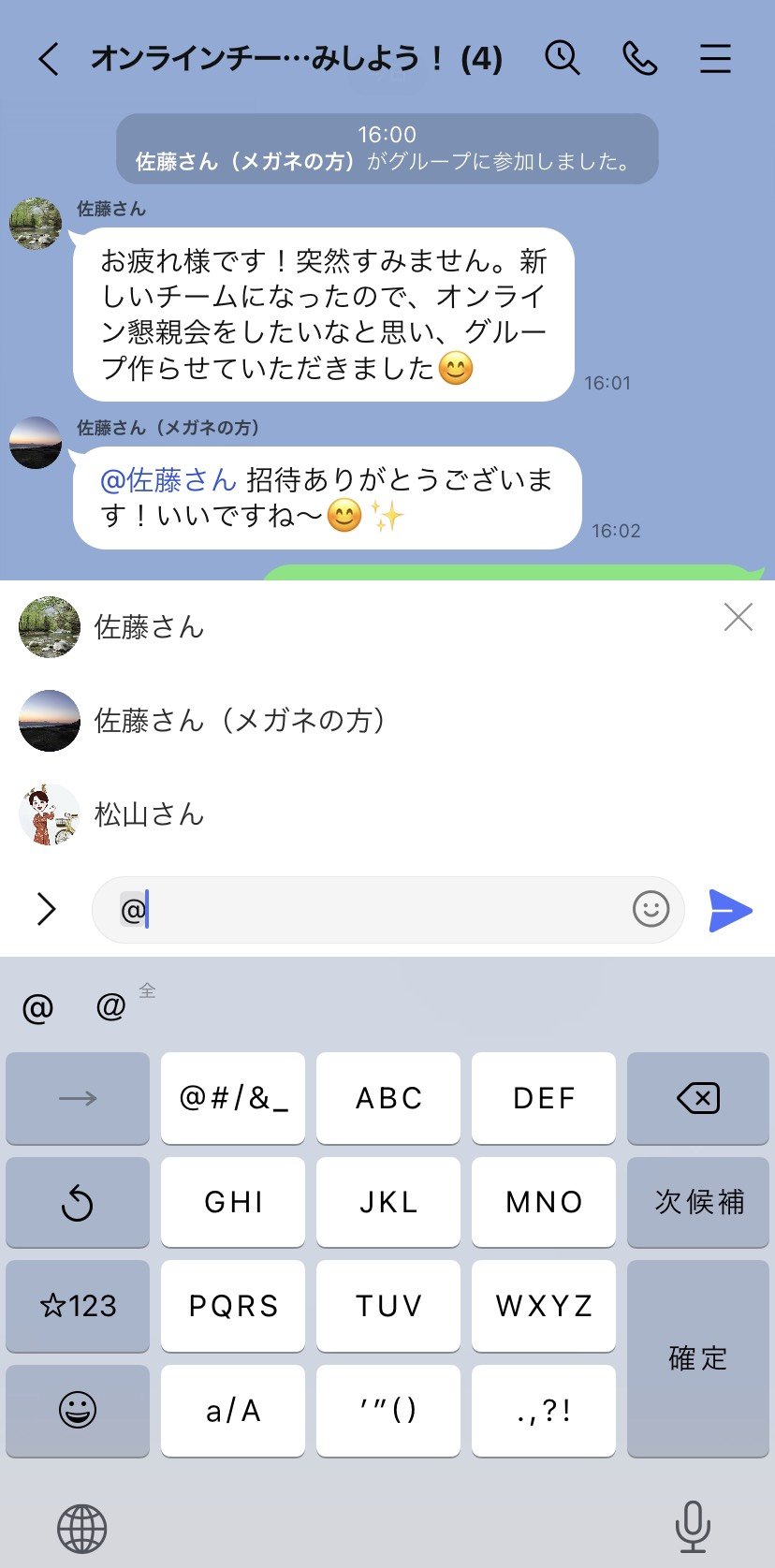
▼相手の名前を変更した側

▼送信された側

ただ、忘れてスクリーンショットを相手に送るとバレるので、注意しましょうね。
先輩や上司のアカウントを変な名前で登録するのは、バレた時が恐ろしいので絶対にやめたほうがいいですよ。
-- LINE (@LINEjp_official) October 23, 2019
#絶対に今すぐやめるべきこと pic.twitter.com/npk9NiOkkZ
関連記事
UPDATE 2021.06.21





